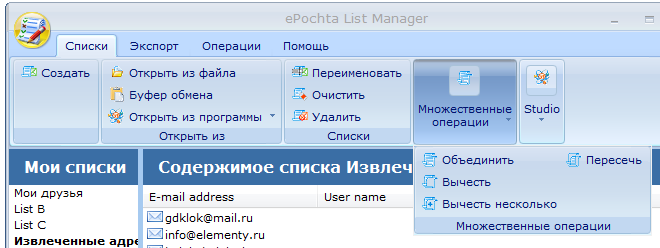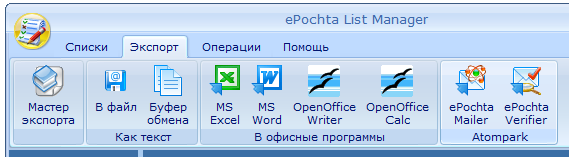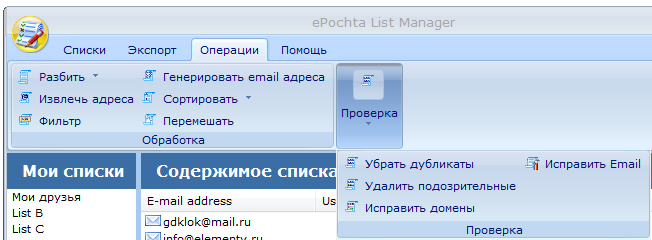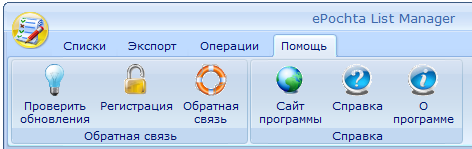Главное меню
Главное меню программы представлено четырьмя основными вкладками «Списки», «Экспорт», «Операции», «Помощь».
Вкладка меню «Списки»
Создать — создать новый список с уникальным названием.
Открыть из — импорт сохраненного списка.
- Открыть из файла — списки могут быть импотрированы из файлов формата *.txt, *.doc, *.docx, *.csv, *.xls, *.xlm, *.xlt, *.xlsx, *.xlsm, *.xlsb, *.xltm.
- Буфер обмена — вставка списка из буфера обмена.
- Открыть из программы — импорт списков из следующих программ:
- Outlook или Windows Mail — импорт списков из адресной книги Outlook Express, MS Outlook или Windows Mail.
- Интернет — запуск программы ePochta Lead Extractor, которая производит поиск адресов в интернете и экспортирует извлеченные списки адресов в ePochta List Manager. Если программа не установлена, вам будет предложено ее установить.
- Группы новостей — запуск программs ePochta Newsgroup Extractor, которая поризводит поиск адресов в группах новостей и экспортирует списки извлеченных адресов в ePochta List Manager. Если программа не установлена, вам будет предложено ее установить.
- WHOIS — запуск программы ePochta WHOIS Extractor, которая извлекает адреса из базы данных WHOIS и экспортирует списки извлеченных адресов в ePochta List Manager. Если программа не установлена, вам будет предложено ее установить.
Списки — редактирование списков.
- Переименовать — переименовать текущий список.
- Очистить — очистить текущий список. Программа удаляет адреса из списка, а не сам список.Очищенный список сохраняется пустым и подлежит дальнейшему редактированию.
- Удалить — удалить текущий список.
Множественные операции — возможные операции при работе с несколькими списками электронных адресов. В процессе проведения операций создаются новые списки, с измененными данными. Обрабатываемые списки остаются без изменений.
- Объединить — создание нового списка путем объединения нескольких выбранных существующих списков.
- Вычесть — создание нового списка путем извлечения уникальных адресов из первого списка, которых нет во втором.
- Вычесть несколько — создание нового списка путем извлечения уникальных адресов, которые имеются только в текущем списке и отсутствуют в выбранных списках.
- Пересечь — создание нового списка путем извлечения адресов, которые встречаются в каждом из выбранных списков.
Studio — кнопка перехода обратно в ePochta Studio, если программа была запущена из нее.
Вкладка меню «Экспорт»
Мастер Экспорта — вызов «Мастера Экспорта» для одновременного сохранения нескольких списков.
Как текст
- В файл — сохранение текущего списка в файле формата *.txt с возможностью его дальнейшего редактирования.
- Буфер обмена — копирование текущего списка в буфер обмена.
В офисные программы
- MS Excel — сохранить текущий список в новый лист MS Excel.
- MS Word — сохранить текущий список в новый документ MS Word.
- Open Office Writer — сохранить текущий список в новый документ Open Office Writer
- Open Office Calc — сохранить текущий список в новый лист Open Office Calc
Atompark
- ePochta Mailer — импортирование текущего списка в адресную книгу программы ePochta Mailer для проведения email рассылки.
- ePochta Verifier — импортирование текущего списка в программу ePochta Verifier для проверки адресов на существование.
Вкладка меню «Операции»
Разбить — разбиение текущего списка на несколько соответственно заданным критериям.
- по размеру — создание новых списков из текущего соответственно количеству символов.
- по количеству — создание новых списков из текущего соответственно количеству строк в каждом списке.
- по первому символу — создание новых списков из текущего соответственно первому символу. Списки будут расположены в алфавитном порядке.
- по домену — создание новых списков из текущего соответственно доменному имени.
- по зоне — создание новых списков из текущего соответственно зоне обслуживания доменов.
Извлечь адреса — создание нового списка, который будет содержать только извлеченные email адреса. Программа произодит поиск адресов во всех имеющихся в списке колонках и выводит результаты в одну колонку нового списка.
Фильтр — разбитие текущего списка на несколько новых соответственно заданным маскам фильтра.
Генерировать email адреса — создание новых адресов путем подстановки нового имени к имеющимся в текущем списке доменам. Генерированные email адреса сохраняются в новом уникальном списке.
Сортировать
- по первому домену — расположить адреса в текущем списке соответственно букве алфавита первого домена
- по второму домену — расположить адреса в текущем списке соответственно букве алфавита второго домена
Перемешать — случайным образом поменять порядок email адресов (и сопутствующей информации) в списке.
Проверка — проверка текущего списка email адресов
- Убрать дубликаты — извлечь повторяющиеся адреса в текущем списке. Результаты сохраняются в новом списке.
- Удалить подозрительные — извлечь подозрительные адреса из текущего списка. Критерии отбора подозрительных адресов задаются пользователем. Результаты сохраняются в новом списке.
- Исправить домены — исправить опечатки в доменах, представленных в текущем списке в соответствии с «известными программе» доменами. Результаты сохраняются в новых списках. Проверка возможна и без исправления ошибок, а только с генерированием новых списков: без ошибок, исправленные, неопознанные.
- Исправить Email — исправить синтаксис email адресов. Критерии исправления могут задаваться пользователем.
Вкладка меню «Помощь»
Проверить обновления — проверка наличия обновленной версии программы — доступ к личному кабинету AtomPark Software.
Регистрация — ввод лицензионного ключа для регистрации программы ePochta List Manager. При работе с ePochta Studio программа ePochta List Manager регистрации не требует.
Обратная связь — переход на страницу технической поддержки программ линейки ePochta — https://www.epochta.ru/support/.
Сайт программы — открыть сайт программы ePochta List Manager — https://www.epochta.ru/products/listmanager/.
Справка — открыть справку о программе ePochta List Manager.
О программе — открыть окно с базовой информации о программе.
Дополнительные разделы:
Основные настройки
Техническая поддержка
Регистрация
Другие программы для работы с почтой